У соціальній мережі Twitter ваше ім’я користувача є не лише способом ідентифікації, але й вашою цифровою адресою, завдяки якій інші користувачі можуть надсилати вам повідомлення. Зміна імені користувача в Twitter є досить простим процесом, який можна виконати на різноманітних пристроях, включаючи iPhone, iPad, Android, а також через веб-інтерфейс. Розгляньмо детальніше, як це зробити.
Зміна імені користувача через веб-браузер
Користувачі персональних комп’ютерів (ПК), Mac, Linux або Chrome можуть легко змінити своє ім’я користувача в Twitter за допомогою веб-браузера. Процедура хоч і не є очевидною, але досить проста. Спочатку необхідно зайти на сайт Twitter.com, використовуючи будь-який зручний для вас веб-браузер. Після цього на бічній панелі веб-сайту необхідно знайти кнопку з трьома крапками (додаткові параметри), натиснувши на яку відкриється меню налаштувань.
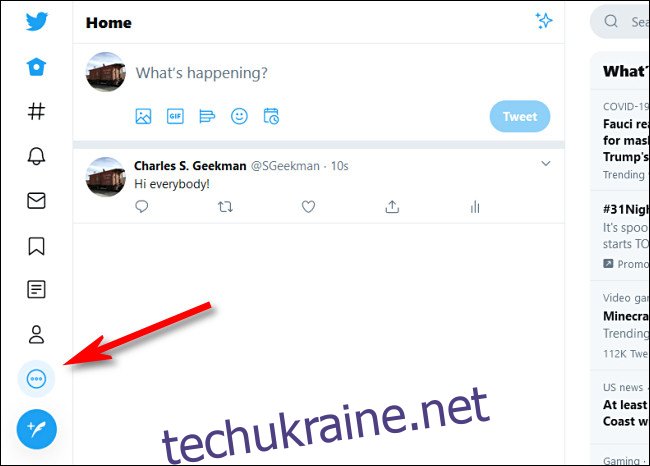
У меню, що з’явилося, слід обрати пункт “Налаштування та конфіденційність”.
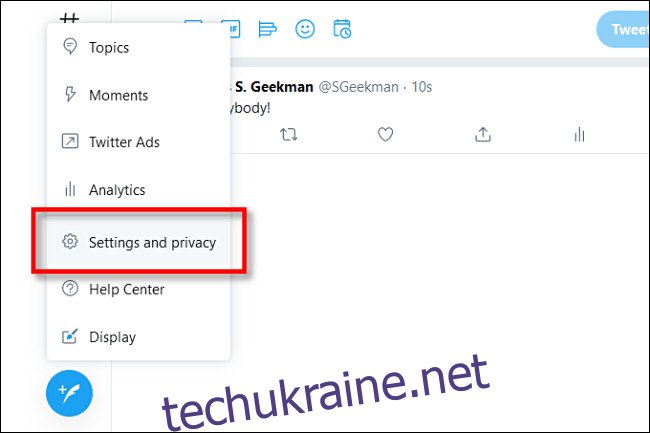
У розділі налаштувань оберіть “Обліковий запис”, а потім – “Ім’я користувача”.
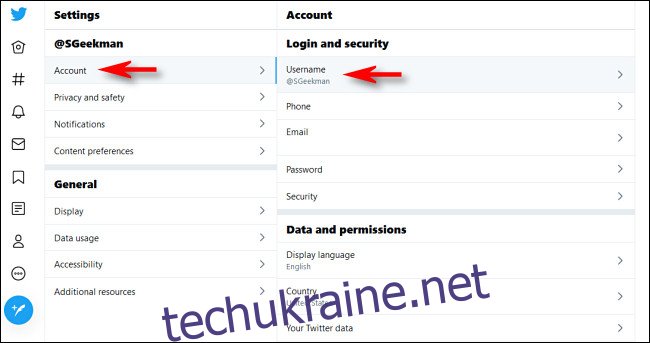
На сторінці, призначеній для зміни імені користувача, знайдіть текстове поле “Ім’я користувача” і введіть нове бажане ім’я. Під час введення тексту Twitter в реальному часі перевірятиме, чи є це ім’я вже зайнятим. Вам потрібно буде спробувати різні варіанти, доки не знайдете унікальний. Після цього натисніть кнопку “Зберегти”.
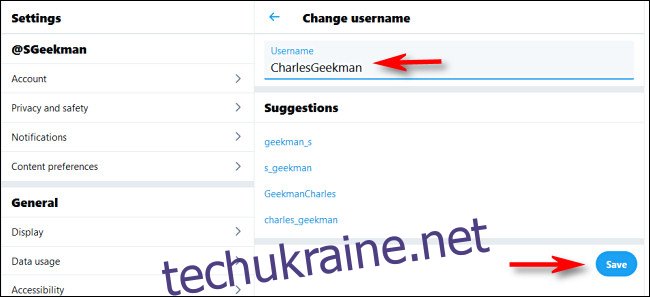
Ваше нове ім’я користувача буде встановлено одразу. Зміни зазвичай відбуваються миттєво, але якщо ви не бачите їх одразу, ознайомтеся з розділом у кінці цієї статті, де надаються додаткові поради.
Зміна імені користувача на мобільних пристроях (iPhone, iPad, Android)
На смартфонах та планшетах, таких як iPhone, iPad і Android, процес зміни імені користувача в Twitter є дуже схожим на той, що використовується на веб-сайті Twitter.com. Для наочності ми будемо використовувати скріншоти з iPhone, але слід зазначити, що кроки для Android і iPad ідентичні, хоча розташування елементів на екрані може дещо відрізнятися.
Спочатку запустіть додаток Twitter на своєму пристрої. На смартфонах необхідно натиснути на зображення вашого аватара, що знаходиться у верхньому лівому куті екрана.

У бічній панелі, що відкриється, оберіть пункт “Налаштування та конфіденційність” (на iPhone та Android).
Користувачі iPad повинні натиснути на кнопку з трьома крапками (додаткові параметри) на бічній панелі, а потім обрати “Налаштування та конфіденційність”.
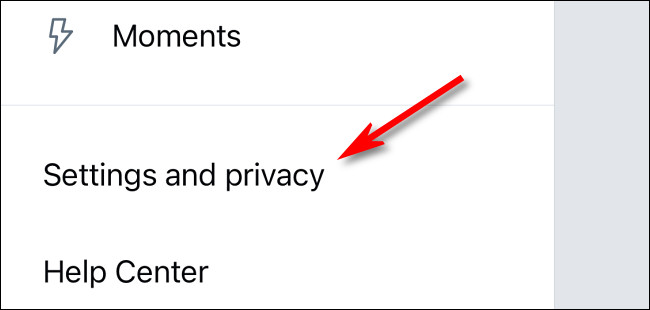
У розділі “Налаштування та конфіденційність” перейдіть до “Обліковий запис” > “Ім’я користувача”.
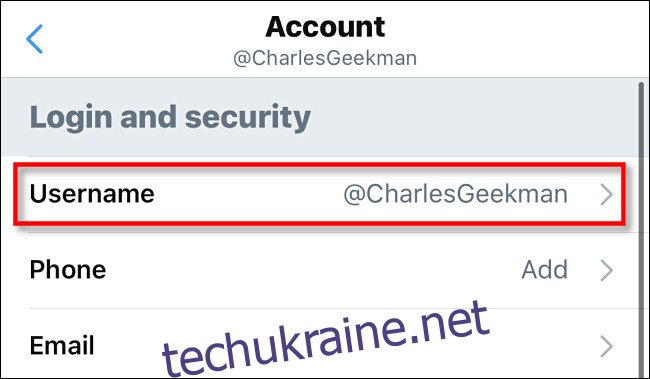
На сторінці “Оновлення імені користувача” натисніть на текстове поле з позначкою “Нове”. Якщо з’явиться запит на підтвердження зміни імені, натисніть “Продовжити”. Введіть нове ім’я користувача за допомогою клавіатури на екрані і натисніть “Готово”.
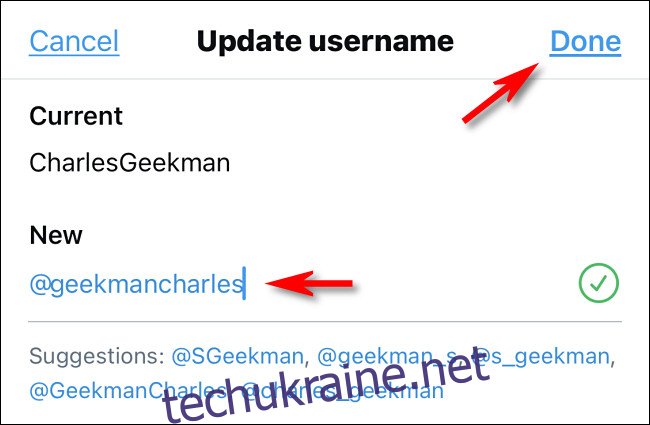
Після цього ви можете вийти з налаштувань і продовжувати користуватися Twitter у звичайному режимі.
Що робити, якщо зміни імені користувача не відображаються одразу
Іноді, після оновлення імені користувача, потрібен деякий час (кілька хвилин), щоб зміни поширилися по всій системі Twitter, яка складається з великої кількості взаємопов’язаних серверів. Якщо ваші друзі в Twitter не бачать змін одразу, вони можуть спробувати перезапустити свій додаток Twitter або примусово оновити сторінку веб-сайту Twitter, щоб побачити ваше нове ім’я користувача. Бажаємо приємного користування!